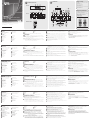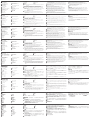4
123
123
78
910 11 12 13
5
4
321
5
45
6
4 x 2 True 4K Presentation Matrix Switch
Quick Start Guide
VP1420
BInstallation
Front View
Rear View
IR Remote Control
AHardware Overview
© Copyright 2023 ATEN® International Co. Ltd.
ATEN and the ATEN logo are registered trademarks of ATEN International Co., Ltd.
All rights reserved. All other trademarks are the property of their respective owners.
Part No. PAPE-1223-R51G Released: 07/2023
Support and Documentation Notice
All information, documentation, fi rmware,
software utilities, and specifi cations contained in
this package are subject to change without prior
notifi cation by the manufacturer.
To reduce the environmental impact of our
products, ATEN documentation and software can
be found online at
http://www.aten.com/download/
Technical Support
www.aten.com/support
Scan for more information
Product Page User Manual
The terms HDMI, HDMI High-Defi nition Multimedia
Interface, and the HDMI Logo are trademarks or registered
trademarks of HDMI Licensing Administrator, Inc.
Package Contents
1 VP1420 4 x 2 True 4K Presentation Matrix
Switch
1 IR receiver
1 IR remote control
2 3-pole terminal blocks
2 5-pole terminal blocks
1 power adapter
1 VPK104 4-Key Contact Closure Remote Pad
4 4-pole terminal blocks
1 user instructions
1
Control Device
DVD / Media
Player
Projector & Screen
Rear View
Laptop Monitor
IR Remote
HDMI
Ethernet
Network
IR
Power Adapter
Power VGA / HDMI
A
B
HDMI
Speakers
AudioAudio
RS-232
1
2 3
3
45
6
7
8
9
10
Blu-ray Player DVD / Media
Player
Contact Closure
Switch
LED outContact In
VP1420 4 x 2 True 4K Presentation Matrix Switch www.aten.com
A
Hardware Overview
Front View
1 Display Selection Pushbuttons
2 Source Selection Pushbuttons
3 Mode Pushbutton
Rear View
1 Grounding Terminal
2 Ethernet Port
3 IR Receiver Port
4 RS-232 Serial Port
5 Contact In
6 LED Out
7 Audio In
8 Audio Out
3 Use an HDMI cable to connect the unit to at least one HDMI-enabled display.
4 (Optional) Connect an audio source device, such as a media player to the Audio In
Port.
5 (Optional) Connect an active speaker to the Audio Out Port using the provided 3-pole
Terminal Block.
6 (Optional) To control the VP1420 via a contact closure switch, connect the contact
closure switch to the Contact In and LED Out Ports using the provided 5-pole Terminal
Blocks.
7 (Optional) To confi gure the unit’s settings via RS-232 serial commands, connect a
hardware controller, e.g. ATEN Control Box, to the RS-232 Serial Port using the
provided 3-pole Terminal Block.
8 (Optional) To allow access to the web interface, use an Ethernet cable to connect the
Ethernet port of the unit to a network switch.
9 (Optional) To control the VP1420 using an IR remote control, connect the IR receiver to
the IR Receiver Port.
10 Plug the power adapter to the Power Jack. Optionally use the cable tie slot and a cable
tie to hold the power cable in place.
11 Press the Power Pushbutton to power on the unit.
12 Power on all the connected devices.
Operation
You can operate the unit using the front-panel pushbuttons, IR remote control, RS-232
serial controller, or the web interface. For detailed instructions, see the user manual.
The web interface allows you to confi gure system settings. Upon fi rst login, use the
default IP address 192.168.0.60 and the default credentials
(administrator / password).
IR Remote Control
1 On / Off
2 Source
3 Display
Note: The volume up and volume down buttons are not applicable for the VP1420.
B
Installation
1 Use a grounding wire to ground the unit by connecting one end to the grounding
terminal, and the other end to a suitable grounded object.
Note: Do not omit this step. Proper grounding helps prevent damage to the unit from
power surges or static electricity.
2 Connect the unit to video sources.
• To connect a VGA source, use a VGA cable and a stereo audio cable to connect the
source to the VGA In and the Stereo Audio In Ports respectively.
• To connect an HDMI-enabled source, use an HDMI cable to connect the device to the HDMI
In Port. You can connect up to three HDMI-enabled sources.
9 Cable Tie Slot
10 Power Jack
11 Source 1
- VGA In
- Stereo Audio In
12 Source 2, 3, 4
- HDMI In
13 HDMI Out
4 Mute Pushbutton
5 Power Pushbutton
4 Mute
5 Mode
Commutateur matriciel de présentation True 4K 4 x 2 VP1420 www.aten.com
A
Aperçu du matériel
Vue de devant
1 Boutons de sélection de l'affi chage
2 Boutons de sélection de la source
3 Bouton-poussoir de mode
Vue de derrière
1 Borne de mise à la terre
2 Port Ethernet
3 Port récepteur IR
4 Port série RS-232
5 Entrée contact
6 Sortie LED
7 Entrée audio
8 Sortie audio
• Pour connecter une source compatible HDMI, utilisez un câble HDMI pour connecter
l’appareil au port d’entrée HDMI. Vous pouvez connecter jusqu’à trois sources
compatibles HDMI.
3
Utilisez un câble HDMI pour connecter l’unité à au moins un écran compatible HDMI.
4 (Facultatif) Connectez un appareil source audio, tel qu’un lecteur multimédia au port
d’entrée audio.
5
(Facultatif) Connectez un haut-parleur actif au port de sortie audio en utilisant le bornier
à 3 pôles fourni.
6 (Facultatif) Pour contrôler le VP1420 via un interrupteur à contact sec, connectez
l'interrupteur à contact sec aux ports d’entrée contact et de sortie LED en utilisant les
borniers à 5 pôles fournis.
7 (Facultatif) Pour confi gurer les paramètres de l’unité via les commandes série RS-232,
connectez un contrôleur matériel, par ex. un boîtier de contrôle ATEN, au port série
RS-232 en utilisant le bornier à 3 pôles fourni.
8 (Facultatif) Pour permettre l’accès à l’interface Web, utilisez un câble Ethernet afi n de
connecter le port Ethernet de l’unité à un commutateur réseau.
9 (Facultatif) Pour contrôler le VP1420 en utilisant une télécommande IR, connectez le
récepteur IR au port du récepteur IR.
10 Branchez l’adaptateur secteur sur la prise d’alimentation. Utilisez, de manière
facultative, l’emplacement de l’attache-câble et un attache-câble pour maintenir le
câble d’alimentation en place.
11 Appuyez sur le bouton-poussoir d’alimentation de l’unité.
12 Allumez tous les appareils connectés.
Fonctionnement
Vous pouvez utiliser l’unité à l’aide des boutons-poussoirs du panneau avant, de la
télécommande IR, du contrôleur série RS-232 ou de l’interface Web. Pour des instructions
détaillées, consultez le manuel d'utilisation.
L’interface Web vous permet de confi gurer les paramètres système. Lors de la première
connexion, utilisez l’adresse IP par défaut 192.168.0.60 et les informations de connexion
par défaut (administrator/password).
Télécommande IR
1 Marche/Arrêt
2 Source
3 Affi chage
Remarque :
Les boutons pour augmenter/réduire le volume ne sont pas
applicables au VP1420.
B
Installation du matériel
1
Utilisez un fi l de mise à la terre pour relier l'unité en connectant une extrémité à la borne de
mise à la terre et l'autre extrémité à un objet mis à la terre approprié.
Remarque :
Ne négligez pas cette étape. Une mise à la terre appropriée aide à
prévenir les dommages à l'appareil due aux surtensions ou à l'électricité
statique.
2 Connectez l’unité aux sources vidéo.
• Pour connecter une source VGA, utilisez un câble VGA et un câble audio stéréo pour
connecter la source à l’entrée VGA et au port d’entrée audio stéréo respectivement.
9 Fente de l'attache de câbles
10 Fiche d'alimentation
11 Source 1
- Entrée VGA
- Entrée audio stéréo
12 Source 2, 3, 4
- Entrée HDMI
13 Sortie HDMI
4 Bouton-poussoir muet
5 Bouton d'alimentation
4 Muet
5 Mode
VP1420 4 x 2 True 4K Präsentation Matrix Switch www.aten.com
A
Hardwareübersicht
Ansicht von vorne
1 Anzeigeauswahl-Drucktasten
2 Quellenauswahl-Drucktasten
3 Modusdrucktaste
Ansicht von hinten
1 Erdungsanschluss
2 Ethernet Anschluss
3 IR Empfangsanschluss
4 RS-232 serieller Anschluss
5 Kontakt Eingang
6 LED Ausgang
7 Audio Eingang
8 Audio Ausgang
• Um eine HDMI-fähige Quelle anzuschließen, verwenden Sie ein HDMI-Kabel, um
das Gerät an den HDMI-Eingang anzuschließen. Sie können bis zu drei HDMI-fähige
Quellen anschließen.
3 Verwenden Sie ein HDMI-Kabel, um das Gerät an mindestens einen HDMI-fähigen
Bildschirm anzuschließen.
4 (Optional) Verbinden Sie ein Audioquellengerät, wie beispielsweise einen Mediaplayer,
mit dem Audioeingang.
5 (Optional) Schließen Sie einen Aktivlautsprecher über den mitgelieferten 3-polige
Anschlussblock an den Audioausgang an.
6 (Optional) Um den VP1420 über einen Kontaktschließschalter zu steuern, verbinden
Sie den Kontaktschließschalter über die mitgelieferten 5-poligen Anschlussblöcke mit
den Anschlüssen Kontakt Eingang und LED Ausgang.
7 (Optional) Um die Einstellungen des Geräts über serielle RS-232 Befehle zu
konfi gurieren, schließen Sie einen Hardware Controller, z.B. die ATEN
Kontrollbox, über den mitgelieferten 3-poligen Anschlussblock an den seriellen RS-
232 Anschluss an.
8 (Optional) Um den Zugriff auf die Webschnittstelle zu ermöglichen,
verwenden Sie ein Ethernet-Kabel, um den Ethernet-Anschluss des Geräts mit einem
Netzwerk Switch zu verbinden.
9 (Optional) Um den VP1420 mit einer IR-Fernbedienung zu steuern,
verbinden Sie den IR-Empfänger mit dem IR-Empfängeranschluss.
10 Schließen Sie das Netzteil an die Netzbuchse an. Verwenden Sie optional den
Kabelbinderschlitz und einen Kabelbinder, um das Netzkabel an seinem Platz zu
halten.
11 Drücken Sie die Ein-/Aus-Taste, um das Gerät einzuschalten.
12 Schalten Sie alle angeschlossenen Geräte ein.
Bedienung
Sie können das Gerät über die Tasten an der Vorderseite, die IR-Fernbedienung, den
seriellen RS-232 Controller oder die Webschnittstelle bedienen. Detaillierte Informationen
fi nden Sie in der Bedienungsanleitung.
Über die Webschnittstelle können Sie Systemeinstellungen konfi gurieren. Verwenden
Sie bei der ersten Anmeldung die Standard IP-Adresse 192.168.0.60 und die Standard
Anmeldeinformationen (administrator/password).
IR Fernbedienung
1 Ein/Aus
2 Quelle
3 Anzeige
Hinweis: Die Tasten Lauter und Leiser gelten nicht für den VP1420.
B
Hardwareinstallation
1 Verwenden Sie ein Erdungskabel, um das Gerät zu erden, indem Sie ein Ende mit
der Erdungsklemme und das andere Ende mit einem geeigneten geerdeten Objekt
verbinden.
Hinweis:
Lassen Sie diesen Schritt nicht aus. Eine ordnungsgemäße Erdung hilft bei
der Vermeidung von Schäden am Gerät durch Stromspitzen oder statischer
Elektrizität.
2 Schließen Sie das Gerät an Videoquellen an.
• Um eine VGA-Quelle anzuschließen, verwenden Sie ein VGA-Kabel und ein Stereo
Audiokabel, um die Quelle mit dem VGA-Eingang bzw. dem Stereo Audioeingang
zu verbinden.
9 Kabelbinder Schacht
10 Netzanschluss
11 Quelle 1
- VGA Eingang
- Stereo Audio-Eingang
12 Quelle 2, 3, 4
- HDMI Eingang
13 HDMI Ausgang
4 Stummschalttaste
5 Ein-/Aus-Drucktaste
4 Ton aus
5 Modus
Conmutador de matriz de presentación 4K real VP1420 4 x 2 www.aten.com
A
Revisión de hardware
Vista frontal
1 Botones de selección de pantalla
2 Botones de selección de fuente
3 Pulsador de modo
Vista posterior
1 Toma de tierra
2 Puerto Ethernet
3 Puerto receptor IR
4 Puerto serie RS-232
5 Entrada de contacto
6 Salida LED
7 Entrada de audio
8 Salida de audio
3 Utilice un cable HDMI para conectar la unidad al menos a una pantalla compatible con
HDMI.
4 (Opcional) Conecte un dispositivo de fuente de audio, como un reproductor
multimedia, al puerto de entrada de audio.
5 (Opcional) Conecte un altavoz activo al puerto de salida de audio utilizando el bloque
de terminales de 3 polos suministrado.
6 (Opcional) Para controlar el VP1420 a través de un interruptor de cierre de contacto,
conecte el interruptor de cierre de contacto a los puertos de entrada de contacto y
salida LED utilizando los bloques de terminales de 5 polos suministrados.
7 (Opcional) Para ajustar la confi guración de la unidad a través de comandos serie RS-
232, conecte un controlador de hardware (p. ej., una caja de control ATEN) al puerto
serie RS-232 utilizando el bloque de terminales de 3 polos suministrado.
8 (Opcional) Para permitir el acceso a la interfaz web, utilice un cable Ethernet para
conectar el puerto Ethernet de la unidad a un conmutador de red.
9
(Opcional) Para controlar el VP1420 mediante un mando a distancia por infrarrojos, conecte
el receptor de infrarrojos al puerto del receptor de infrarrojos.
10 Conecte el adaptador de alimentación a la toma de alimentación. También puede
utilizar una abrazadera para cables y la ranura correspondiente para mantener el cable
de alimentación en su sitio.
11 Pulse el botón de encendido para encender la unidad.
12 Encienda todos los dispositivos conectados.
Funcionamiento
Puede manejar la unidad a través de los botones del panel delantero, el mando a distancia
por infrarrojos, el controlador serie RS-232 o la interfaz web. Para obtener instrucciones
detallada, consulte el manual del usuario.
La interfaz web le permite confi gurar el sistema. Tras iniciar sesión por primera vez,
utilice la dirección IP predeterminada 192.168.0.60 y los credenciales predeterminados
(administrator/password).
Mando a distancia por infrarrojos
1 Encendido/apagado
2 Fuente
3 Pantalla
Nota: Los botones de subir y bajar el volumen no son aplicables para al modelo VP1420.
B
Instalación de hardware
1 Utilice un cable de tierra para conectar la unidad a tierra conectando un extremo al
terminal de tierra y el otro extremo a un objeto conectado a tierra correctamente.
Nota: No omita este paso. Una conexión correcta a tierra protege a la unidad de la
electricidad estática y de las subidas de tensión.
2 Conecte la unidad a las fuentes de vídeo.
• Si desea conectar una fuente VGA, utilice un cable VGA y un cable de audio estéreo
para conectar la fuente a la entrada VGA y al puerto de entrada de audio estéreo
respectivamente.
• Si desea conectar una fuente compatible con HDMI, utilice un cable HDMI para
conectar el dispositivo al puerto de entrada HDMI. Puede conectar hasta tres fuentes
compatibles con HDMI.
9 Ranura de abrazadera para cables
10 Conector de alimentación
11 Fuente 1
- Entrada VGA
- Entrada de audio estéreo
12 Fuente 2, 3, 4
- Entrada HDMI
13 Salida HDMI
4 Pulsador Silencio
5 Botón de encendido
4 Silencio
5 Modo
Switch matrix per presentazioni True 4K 4 x 2 VP1420 www.aten.com
A
Descrizione hardware
Vista anteriore
1 Selezione pulsanti Display
2 Pulsanti di selezione della sorgente
3 Pulsante push modalità
Vista posteriore
1 Terminale di messa a terra
2 Porta Ethernet
3 Porta ricevitore IR
4 Porta seriale RS-232
5 Ingresso contatto
6 Uscita LED
7 Ingresso audio
8 Uscita audio
3
Usare un cavo HDMI per collegare l'unità ad almeno uno schermo dotato di HDMI.
4 (Opzionale) Collegare un dispositivo sorgente audio, ad esempio un lettore
multimediale alla porta ingresso audio.
5 (Opzionale) Collegare un altoparlante attivo alla porta di uscita audio
usando il blocco terminali a 3 poli in dotazione.
6 (Opzionale) Per controllare il VP1420 tramite un interruttore di chiusura del contatto,
collegare l'interruttore di chiusura del contatto alle porte Ingresso contatto e Uscita
LED usando i blocchi terminali a 5 poli in dotazione.
7
(Opzionale) Per confi gurare le impostazioni dell'unità tramite i comandi seriali RS-232,
collegare il controller hardware, ad esempio una Scatola di controllo ATEN, alla porta
seriale RS-232 usando il blocco terminale a 3 poli in dotazione.
8 (Opzionale) Per consentire l'accesso all'interfaccia web, usare il cavo
Ethernet per collegare la porta Ethernet dell'unità a uno switch di rete.
9 (Opzionale) Per collegare il VP1420 usando un telecomando IR, collegare il ricevitore IR
alla porta Ricevitore IR.
10
Collegare l'adattatore di alimentazione al jack di alimentazione. È anche possibile usare lo slot
fermacavi e un fermacavi per tenere il cavo di alimentazione in posizione.
11 Premere il pulsante push di accensione per accendere l'unità.
12 Accendere tutti i dispositivi collegati.
Funzionamento
È possibile utilizzare l'unità usando i pulsanti push del pannello frontale,
telecomando IR, controller seriale RS-232 o interfaccia web. Per istruzioni
dettagliate, consultare il manuale dell'utente.
L'interfaccia web consente di confi gurare le impostazioni del sistema. Al primo
accesso,
usare l'indirizzo IP predefi nito 192.168.0.60 e le credenziali predefi nite
(administrator/
password).
Telecomando IR
1 On/Off
2 Sorgente
3 Display
Nota: I pulsanti Volume su e Volume giù non sono utilizzabili per VP1420.
B
Installazione hardware
1
Utilizzare un fi lo di messa a terra per mettere a terra l'unità collegando
un'estremità al morsetto di messa a terra e l'altra estremità ad un oggetto idoneo.
Nota: Non ignorare questo passaggio. Una messa a terra corretta aiuta a evitare danni
all'unità derivanti da sbalzi elettrici o elettricità statica.
2 Collegare l'unità alle sorgenti video.
• Per collegare una sorgente VGA, usare il cavo VGA e il cavo audio stereo per collegare la
sorgente all'ingresso VGA e alla porta Ingresso audio stereo.
• Per collegare una sorgente dotata di HDMI, usare un cavo HDMI per collegare il
dispositivo alla porta HDMI. È possibile collegare fi no a tre sorgenti dotate di HDMI.
9 Slot fermacavi
10 Connettore di alimentazione
11 Sorgente 1
- Ingresso VGA
- Ingresso audio stereo
12 Sorgente 2, 3, 4
- Ingresso HDMI
13 Uscita HDMI
4 Pulsante push disattiva audio
5 Pulsante di alimentazione
4 Disattiva audio
5 Modalità
VP1420: презентационный матричный коммутатор 4 x 2 с поддержкой полного разрешения 4K www.aten.com
A
Обзор аппаратного обеспечения
Вид спереди
1 Кнопки для выбора дисплея
2 Кнопки для выбора источника
3 Кнопка выбора режима
Вид сзади
1 Клемма заземления
2 Порт Ethernet
3 Порт инфракрасного ресивера
4 Последовательный порт RS-232
5 Входные контакты
6 Выход на светодиоды
7 Аудиовход
8 Аудиовыход
3 С помощью кабеля HDMI подключите устройство хотя бы к одному дисплею,
поддерживающему HDMI.
4 (Необязательно) Подключите устройство — источник звука,
например, проигрыватель мультимедиа, к порту «Аудиовход».
5 (Необязательно) С помощью 3-контактной клеммной колодки порта
«Аудиовыход» подключите активный динамик.
6 (Необязательно) Для управления VP1420 через коммутатор с
замыкающими контактами подключите коммутатор с замыкающими
контактами к портам «Входные контакты» и «Выход на светодиоды»,
используя прилагаемые 5-контактные клеммные колодки.
7
(Необязательно) Для настройки параметров устройства с помощью команд через
последовательный порт RS-232 подключите аппаратный контроллер, например
блок управления ATEN, к 3-контактной клеммной колодке последовательного
порта RS-232.
8
(Необязательно) Для доступа к веб-интерфейсу подключите порт Ethernet
устройства к сетевому коммутатору с помощью кабеля Ethernet.
9
(Необязательно) Для управления VP1420 с помощью ИК-пульта дистанционного
управления подключите ИК-приемник к порту ИК-приемника.
10 Подключите адаптер питания к разъему питания. При необходимости для
закрепления кабеля питания используйте слот для кабельной стяжки и
кабельную стяжку.
11 Нажмите кнопку питания, чтобы включить устройство.
12 Включите питание на всех подключенных устройствах.
Эксплуатация
Управлять устройством можно с помощью кнопок на передней панели, ИК-пульта
дистанционного управления, последовательного контроллера RS-232 или через веб-
интерфейс. Подробные сведения представлены в руководстве пользователя.
Через веб-интерфейс можно настраивать параметры системы. При первом входе
введите IP-адрес по умолчанию (192.168.0.60) и учетные данные по умолчанию
(administrator/password).
ИК-пульт ДУ
1 Вкл/Выкл
2 Источник
3 Дисплей
Примечание: Кнопки увеличения и уменьшения громкости для VP1420 не
применяются.
B
Установка аппаратного обеспечения
1 С помощью заземляющего провода заземлите блок, подсоединив один
конец провода к заземляющей клемме, а другой — к соответствующему
заземляющему объекту.
Примечание: Не пропускайте этот шаг. Надлежащее заземление защищает
устройство от повреждений, вызываемых скачками напряжения
и статическим электричеством.
2 Подключите устройство к источникам видеосигнала.
• Подключите источник VGA: с помощью кабеля VGA — к VGA-входу и с
помощью стереофонического аудиокабеля — к порту «Стерео аудиовход».
•
С помощью кабеля HDMI подключите источник, поддерживающий HDMI, к порту
«Вход HDMI». Можно подключить до трех источников, поддерживающих HDMI.
9 Слот для кабельной стяжки
10 Разъем питания
11 Источник 1
- VGA-вход
- Стерео аудио-вход
12 Источник 2, 3, 4
- Вход HDMI
13 Выход HDMI
4 Кнопка отключения звука
5 Кнопка питания
4 Без звука
5 Режим

VP1420 4 入力 2 出力プレゼンマトリックススイッチャー(True 4K 対応)
Матричний комутатор для презентацій VP1420 4 x 2 True 4K www.aten.com
Przełącznik VP1420 4 x 2 True 4K Presentation Matrix www.aten.com
VP1420 4 x 2 True 4K 프레젠테이션 매트릭스 스위치
VP1420 4 x 2 True 4K 矩阵式演示切换器
VP1420 4 x 2 True 4K 矩陣式簡報切換器
www.aten.com
www.aten.com
www.aten.com
www.aten.com
A
Огляд апаратного забезпечення
Вигляд спереду
1 Кнопки вибору дисплея
2 Кнопки вибору джерела
3 Кнопка Режимів
Вигляд ззаду
1 Клема заземлення
2 Порт Ethernet
3 Інфрачервоний порт приймача
4 Послідовний порт RS-232
5 Вхід Контакти
6 Вихід Світлодіодів
7 Вхідний аудіо
8 Вихідний аудіо
• Для підключення джерела з підтримкою HDMI використовуйте кабель HDMI,
щоб підключити пристрій до порту Вхід HDMI. Можна підключити до трьох
джерел з підтримкою HDMI.
3 За допомогою кабелю HDMI під'єднайте пристрій принаймні до одного дисплея з
підтримкою HDMI.
4 (Необов'язково) Підключіть пристрій джерела аудіо, наприклад, мультимедійний
програвач, до порту Вхід Аудіо.
5 (Необов'язково) Підключіть активний динамік до порту аудіовиходу,
використовуючи наданий 3-х полюсний клемний блок.
6 (Необов'язково) Щоб керувати VP1420 через перемикач замикання контактів,
підключіть перемикач замикання контактів до портів Вхід контактів та Вихід
світлодіодів, використовуючи надані 5-полюсні клемні блоки.
7 (Необов'язково) Щоб налаштувати параметри пристрою за допомогою
послідовних команд RS-232, підключіть апаратний контролер, наприклад,
контролер ATEN Control Box, до послідовного порту RS-232, використовуючи
наданий 3-полюсний клемний блок.
8 (Необов'язково) Щоб дозволити доступ до веб-інтерфейсу, використовуйте кабель
Ethernet для підключення порту Ethernet пристрою до мережного комутатора.
9 (Необов'язково) Для керування VP1420 за допомогою ІЧ-пульта дистанційного
керування підключіть ІЧ-приймач до порту ІЧ-приймача.
10 Підключіть адаптер живлення до роз'єму живлення. Можна також
використовувати гніздо для кабельної стяжки та кабельну стяжку, щоб
утримувати кабель живлення на місці.
11 Натисніть кнопку живлення, щоб увімкнути пристрій.
12 Увімкніть усі підключені пристрої.
Робота
Пристроєм можна керувати за допомогою кнопок передньої панелі, ІЧ-пульта
дистанційного керування, послідовного контролера RS-232 або веб-інтерфейсу.
Детальну інформацію див. у посібнику користувача.
Веб-інтерфейс дозволяє налаштувати параметри системи. Після першого
входу використовуйте IP-адресу за умовчанням 192.168.0.60 та облікові дані за
умовчанням (administrator/password).
ІЧ-пульт ДК
1 Увімк./Вимк.
2 Джерело
3 Дисплей
Примітка: Кнопки Збільшення гучності та Зменшення гучності не застосовуються
для VP1420.
B
Інсталяція апаратного забезпечення
1 Скористайтесь проводом заземлення, щоб заземлити пристрій, приєднавши
один кінець до клеми заземлення, а інший кінець до предмету, заземленого
належним чином.
Примітка: Не пропускайте цей крок. Належне заземлення допомагає запобігти
пошкодженню пристрою від сплесків напруги або статичної
електрики.
2 Підключіть пристрій до джерел відео.
• Щоб підключити джерело VGA, використовуйте кабель VGA і стерео
аудіокабель для підключення джерела до входу VGA і порту Вхід Стерео
Аудіо відповідно.
9 Слот для кабельної стяжки
10 Гніздо живлення
11 Джерело 1
- Вхід VGA
- Стереофонічний аудіовхід
12 Джерело 2, 3, 4
- Вхід HDMI
13 Вихід HDMI
4 Кнопка відключення звуку
5 Кнопка живлення
4 Вимкнути звук
5 Режим
Switch de matriz de Apresentação True 4K VP1420 4 x 2 www.aten.com
VP1420 4 x 2 Gerçek 4K Sunum Matris Anahtarı www.aten.com
A
Vista do hardware
Vista frontal
1 Botões de Selecção de Ecrã
2 Botões de Selecção de Fonte
3 Botão físico de modo
Vista posterior
1 Terminal de ligação terra
2 Porta Ethernet
3 Porta de receptor de IV
4 Porta serial RS-232
5 Entrada de contacto
6 Saída LED
7 Entrada Áudio
8 Saída Áudio
4 (Opcional) Ligue um dispositivo de fonte áudio, como leitor multimédia à porta
Entrada Áudio.
5 (Opcional) Ligue um altifalante ativo à porta de Saída Áudio com o bloco de terminais
de 3 pólos.
6 (Opcional) Para controlar o VP1420 através de um switch de encerramento de
contactos, ligue este último às portas Entrada de Contacto e Saída LED com os blocos
de terminais de 5 pólos fornecidos para o efeito.
7 (Opcional) Para configurar as definições da unidade através de comandos de série RS-
232, ligue um controlador de hardware, por exemplo uma ATEN Control Box à porta
de série RS-232 com o bloco de terminais de 3 pólos fornecido para o efeito.
8 (Opcional) Para permitir acesso à interface web, use um cabo Ethernet para ligar a
porta Ethernet da unidade a um switch de rede.
9 (Opcional) Para controlar o VP1420 com um telecomando IR, ligue o recetor IR à Porta
Recetora IR.
10
Ligue o transformador à tomada de corrente. Outra alternativa é usar a ranhura de
atilhos e um atilho para manter o cabo de alimentação no sítio certo.
11 Prima o botão físico de alimentação para ligar a unidade.
12 Ligue todos os dispositivos conectados.
Operação
Pode utilizar a unidade com os botões físicos do painel frontal, telecomando IR,
controlador de série RS-232 ou interface web. Para instruções detalhadas, consulte o
manual de utilizador.
A interface web permite configurar as definições de sistema. Com o primeiro início de
sessão, use o endereço IP predefinido 192.168.0.60 e as credenciais predefinidas
(administrator/password).
Telecomando IR
1 On/Off
2 Fonte
3 Ecrã
Nota: Os botões Aumentar Volume e Diminuir Volume não se aplicam ao VP1420.
B
Instalação do hardware
1 Utilize um fio de terra para ligar a unidade ao ligar uma extremidade ao terminal de
terra, e a outra extremidade a um objecto adequado ligado.
Nota: Não ignore este passo. Uma ligação correta à terra evite danificar a unidade
com picos de corrente ou eletricidade estática.
2 Ligue a unidade a fontes vídeo.
• Para ligar a uma fonte VGA, use um cabo VGA e cabo áudio estéreo para ligar a fonte
à porta Entrada VGA e Entrada Áudio Estéreo respetivamente.
• Para ligar uma fonte com HDMI, use um cabo HDMI para ligar o dispositivo à porta
Entrada HDMI. Pode ligar até três fontes com HDMI.
3 Use um cabo HDMI para ligar a unidade a pelo menos um ecrã com HDMI.
9 Ranhura para amarra de cabos
10 Tomada de alimentação
11 Fonte 1
- Entrada VGA
- Entrada de áudio stéreo
12 Fonte 2, 3, 4
- Entrada HDMI
13 Saída HDMI
4 Botão físico para silenciar
5 Botão de selecção Power
4 Sem som
5 Modo
A
Donanım İnceleme
Önden Görünüm
1 Ekran Seçme Düğmeleri
2 Kaynak Seçme Düğmeleri
3 Mod Düğmesi
Arka Görünüm
1 Topraklama Terminali
2 Ethernet Bağlantı Noktası
3 IR Alıcı Bağlantı Noktası
4 RS-232 Seri Bağlantı Noktası
5 Kontakt Girişi
6 LED Çıkışı
7 Ses Girişi
8 Ses Çıkışı
• HDMI özellikli bir kaynağı bağlamak için, cihazı HDMI Girişi bağlantı noktasına
bağlamak için bir HDMI kablosu kullanın. Üç adede kadar HDMI etkin kaynak
bağlayabilirsiniz.
3
Üniteyi en az bir HDMI-etkin ekrana bağlamak için bir HDMI kablosu kullanın.
4 (İsteğe bağlı) Ses Girişi bağlantı noktasına medya oynatıcı gibi bir ses kaynağı
cihazı bağlayın.
5 (İsteğe bağlı) Ürünle birlikte verilen 3 kutuplu Terminal Bloğunu kullanarak Ses
Çıkış bağlantı noktasına aktif bir hoparlör bağlayın.
6
(İsteğe bağlı) VP1420'yi bir kontakt kapatma anahtarı üzerinden kontrol etmek için,
kontakt kapatma anahtarını birlikte verilen 5 kutuplu Terminal Bloklarını kullanarak
Kontak Giriş ve LED Çıkış bağlantı noktalarına bağlayın.
7 (İsteğe bağlı) Ünitenin ayarlarını RS-232 seri komutları ile yapılandırmak için bir
donanım kontrol cihazı, örn. ATEN Kontrol Kutusu, verilen 3 kutuplu Terminal
Bloğunu kullanarak RS-232 Seri Bağlantı noktasına.
8 (İsteğe bağlı) Web arayüzüne erişime izin vermek için, ünitenin Ethernet bağlantı
noktasını bir ağ anahtarına bağlamak için bir Ethernet kablosu kullanın.
9 (İsteğe bağlı) Bir IR uzaktan kumanda kullanarak VP1420'yi kontrol etmek için, IR
alıcısını IR Alıcı Bağlantı Noktasına bağlayın.
10 Güç adaptörünü Güç Jakına takın. İsteğe bağlı olarak, güç kablosunu yerinde
tutmak için kablo bağı yuvası ve kablo bağı kullanın.
11 Üniteyi açmak için Güç Düğmesine basın.
12 Bağlı tüm aygıtları açın.
Çalıştırma
Üniteyi ön paneldeki butonları, IR uzaktan kumandasını, RS-232 seri kontrol aygıtını
veya web arayüzünü kullanarak çalıştırabilirsiniz. Ayrıntılı talimatlar için kullanım
kılavuzuna bakın.
Web arayüzü, sistem ayarlarını yapılandırmanıza izin verir. İlk oturum açtığınızda,
varsayılan IP adresini 192.168.0.60 ve varsayılan bilgileri (administrator/password)
kullanın.
IR Uzaktan Kumanda
1 Açık/Kapalı
2 Kaynak
3 Ekran
Not: Sesi Artırma ve Sesi Azaltma düğmeleri VP1420 için geçerli değildir.
B
Donanım Kurulumu
1 Bir ucu topraklama terminaline ve diğer ucu uygun bir topraklı nesneye bağlayarak
üniteyi topraklamak için bir topraklama kablosu kullanın.
Not: Bu adımı atlamayın. Doğru topraklama, ünitenin güç dalgalanmalarından veya
statik elektrikten zarar görmesini önler.
2 Üniteyi video kaynaklarına bağlayın.
• Bir VGA kaynağını bağlamak için, kaynağı sırasıyla VGA Girişi ve Stereo Ses
Girişi bağlantı noktasına bağlamak için bir VGA kablosu ve stereo ses kablosu
kullanın.
9 Kablo Bağlama Yuvası
10 Güç Jakı
11 Kaynak 1
- VGA Girişi
- Stereo Audio Girişi
12 Kaynak 2, 3, 4
- HDMI Girişi
13 HDMI Çıkışı
4 Sesi Kapat Düğmesi
5 Güç Düğmesi
4 Sessiz
5 Mod
A
Przegląd sprzętu
Widok z przodu
1 Przyciski wyboru ekranu
2 Przyciski wyboru źródła
3 Przycisk trybu
Widok z tyłu
1 Styk masowy
2 Port Ethernet
3 Port podczerwieni (IR)
4 Port szeregowy RS-232
5 Wejście styku
6 Wyjście LED
7 Wejście audio
8 Wyjście audio
3 Użyj kabla HDMI, aby podłączyć urządzenie do co najmniej jednego ekranu
obsługującego HDMI.
4 (Opcjonalnie) Podłącz urządzenie źródła dźwięku, takie jak odtwarzacz
multimedialny, do portu wejścia audio.
5 (Opcjonalnie) Podłącz aktywny głośnik do portu wyjścia audio za
pomocą dostarczonego 3-biegunowego bloku zacisków.
6 (Opcjonalnie) Aby sterować urządzeniem VP1420 za przełącznika stykowego,
podłącz przełącznik stykowy wejścia styku i wyjścia LED za pomocą dostarczonych
5-biegunowych bloków zacisków.
7 (Opcjonalnie) Aby skongurować ustawienia urządzenia za pomocą
poleceń szeregowych RS-232, podłącz kontroler sprzętowy, np.
urządzenie sterujące ATEN, do portu szeregowego RS-232 za pomocą
dostarczonego 3-biegunowego bloku zacisków.
8
(Opcjonalnie) Aby umożliwić dostęp do interfejsu sieci Web, użyj kabla Ethernet, aby
podłączyć port Ethernet urządzenia do przełącznika sieciowego.
9 (Opcjonalnie) Aby sterować urządzeniem VP1420 za pomocą pilota IR, podłącz
odbiornik podczerwieni do portu odbiornika podczerwieni.
10 Podłącz zasilacz do gniazda zasilania. Opcjonalnie użyj gniazda na opaskę kablową i
opaski kablowej, aby przymocować kabel zasilający na miejscu.
11 Naciśnij przycisk zasilania, aby włączyć urządzenie.
12 Włącz wszystkie podłączone urządzenia.
Obsługa
Można obsługiwać urządzenie za pomocą przycisków na przednim panelu, pilota IR,
kontrolera szeregowego RS-232 lub interfejsu sieci Web. Szczegółowe instrukcje można
znaleźć w instrukcji obsługi.
Interfejs sieci Web umożliwia skongurowanie ustawień systemu. Przy pierwszym
logowaniu należy użyć domyślnego adresu IP 192.168.0.60 oraz domyślnych
poświadczeń (administrator/password).
Pilot IR
1 Wł./wył.
2 Źródło
3 Ekran
Uwaga: Przyciski zwiększania głośności i zmniejszania głośności nie mają
zastosowania w przypadku modelu VP1420.
B
Instalacja sprzętu
1
Użyj przewodu masowego do uziemienia urządzenia, podłączając jeden koniec do
końcówki masowej, a drugi do innego odpowiedniego uziemionego obiektu.
Uwaga: Nie wolno pominąć tego kroku. Poprawne uziemienie pomaga zapobiec uszkodzeniu
urządzenia z powodu przepięć lub elektryczności statycznej.
2 Podłącz urządzenie do źródeł wideo.
• Aby podłączyć źródło VGA, użyj kabla VGA i stereofonicznego kabla audio, aby
podłączyć odpowiednio źródło do portu wejścia VGA o sterofonicznego wejścia
audio.
• Aby podłączyć źródło obsługujące HDMI, użyj kabla HDMI, aby podłączyć urządzenie
do portu wejścia HDMI. Można podłączyć do trzech źródeł obsługujących HDMI.
9 Gniazdo na opaskę kablową
10 Gniazdo zasilania
11 Źródło 1
- Wejście VGA
- Stereofoniczne wejście audio
12 Źródło 2, 3, 4
- Wejście HDMI
13 Wyjście HDMI
4 Przycisk wyciszania
5 Przycisk zasilania
4 Wyciszenie
5 Tryb
A
製品各部名称
フロントパネル
1 ディスプレイ選択ボタン
2 ソース選択ボタン
3 モードプッシュボタン
リアパネル
1 接地端子
2 イーサネットポート
3 IRレシーバーポート
4 RS-232シリアルポート
5 コンタクト入力
6 LED出力
7 オーディオ入力
8 オーディオ出力
3 HDMIケーブルを使用して装置を最低でも1つのHDMI対応ディスプレイに接続し
ます。
4(オプション)メディアプレーヤーなどのオーディオソースデデバイスをオーディ
オ入力ポートに接続します。
5(オプション)付属の3極式ターミナルブロックを使用してオーディオ出力ポート
にアクティブなスピーカーを接続します。
6(オプション)コンタクトクロージャースイッチからVP1420を制御するには、付
属の5極式ターミナルブロックを使用してコンタクト入力とLED出力ポートにイン
ターフェースボックスを接続します。
7
(オプション)RS-232シリアルコマンドからユニットの設定を構成するには、付属の3極
式ターミナルブロックを使用してATENコントロールボックスなどのハードウェアコント
ローラーをRS-232シリアルポートに接続します。
8 (オプション)Webインターフェイスへのアクセスを許可するには、イーサーネ
ットケーブルを使用してイーサーネットポートをネットワークスイッチに接続し
ます。
9(オプション)IRリモートコントロールを使用してVP1420を接続するには、IRレ
シーバーをIRレシーバーポートに接続します。
10 電源アダプターを電源ジャックに接続します。任意でケーブルタイスロットを使
用して、適切な位置に電源ケーブルを固定します。
11 電源プッシュボタンを押して、装置の電源を入れます。
12 接続したデバイスすべての電源をオンにします。
操作方法
フロントパネルプッシュボタン、IRリモートコントロール、RS-232シリアルコント
ローラー、Webインターフェイスを使用して装置を動作させます。詳細はユーザーマ
ニュアルを参照してください。
Webインターフェイスでは、システム設定を構成できます。最初のログインでは、
デフォルトのIPアドレス192.168.0.60とデフォルトの資格情報(administrator/
password)を使用します。
IRリモコン
1 ON/OFF
2 ソース
3 ディスプレイ
注意:ボリュームアップとボリュームダウンボタンは、VP1420には搭載しまてい
せん。
B
ハードウェアのセットアップ
1 接地線の一端を本製品の接地端子に、もう一端を適切な接地物に接続して、本製
品を接地してください。
注意:この手順は省略しないでください。製品を正しく接地することで、電力サ
ージや静電気による損傷を防ぐことができます。
2 装置をビデオソースに接続します。
• VGAソースを接続するには、VGAケーブルとステレオ出力ケーブルを使用して
VGA入力とステレオオーディオ入力ポートに接続します。
•
HDMI対応ソースを接続するには、HDMIケーブルを使用してHDMIポートにデバイ
スを接続します。最大3つのHDMI対応ソースに接続できます。
9 ケーブルタイスロット
10 電源ジャック
11 ソース 1
- VGA入力
- ステレオオーディオ入力
12 ソース 2、3、4
- HDMI入力
13 HDMI出力
4 ミュートプッシュボタン
5 電源プッシュボタン
4 ミュート
5 モード
A
하드웨어 리뷰
전면
1 디스플레이 선택 푸시버튼
2 소스 선택 푸시버튼
3 모드 푸시버튼
후면
1 접지 터미널
2 이더넷 포트
3 IR 수신기 포트
4 RS-232 시리얼 포트
5 컨텍트 입력
6 LED 출력
7 오디오 입력
8 오디오 출력
3 HDMI 케이블을 사용해 유닛을 최소 한 개의 HDMI 가능 디스플레이에 연결합
니다.
4 (선택 사항) 미디어 플레이어 같은 오디오 소스 장치를 오디오 입력 포트에 연결합
니다.
5 (선택 사항) 제공된 3핀 터미널 블럭을 사용해 활성 스피커를 오디오 출력 포트에
연결합니다.
6 (선택 사항) 컨텍트 클로저 스위치를 통해 VP1420을 제어하려면, 제공된 5핀 터미
널 블럭을 사용하여 인터페이스 박스를 컨텍트 입력 포트 및 LED 출력 포트에 연
결합니다.
7 (선택 사항) RS-232 시리얼 명령을 통해 유닛의 설정을 구성하려면, 제공된 3핀
터미널 블럭을 사용해 하드웨어 컨트롤러(예: ATEN 컨트롤 박스)를 RS-232 시
리얼 포트에 연결합니다.
8 (선택 사항) 웹 인터페이스에 액세스할 수 있도록 하려면, 이더넷 케이블을 사용하
여 유닛의 이더넷 포트를 네트워크 스위치에 연결합니다.
9 (선택 사항) IR 리모컨을 사용해 VP1420을 제어하려면, IR 수신기를 IR 수신기 포
트에 연결합니다.
10 전원 어댑터를 전원 잭에 꽂습니다. 선택적으로 케이블 타이 슬롯과 케이블 타이를
이용하여 전원 케이블을 제자리에 고정할 수 있습니다.
11 전원 푸시버튼을 눌러 유닛의 전원을 켭니다.
12 연결된 모든 장치의 전원을 켭니다.
동작
전면 패널 푸시버튼, IR 리모컨, RS-232 시리얼 컨트롤러 또는 웹 인터페이스를 사용
하여 유닛을 작동할 수 있습니다. 자세한 내용은 사용 설명서를 참조하십시오.
웹 인터페이스를 이용하여 시스템 설정을 구성할 수 있습니다. 처음 로그인 시 기본 IP
주소 192.168.0.60 과 기본 자격 증명(administrator/password)을 사용하십시오.
IR 리모컨
1 켜기/끄기
2 소스
3 디스플레이
참고: VP1420에는 볼륨 업/다운 버튼이 적용되지 않습니다.
B
하드웨어 설치
1 접지 와이어의 한쪽 끝을 접지 터미널에 연결하고 다른 쪽 끝을 접지된 적합한 물
체에 연결하여 장치를 접지합니다.
참고: 이 단계를 건너뛰지 마십시오. 적절한 접지는 전압 급등 또는 정전기로부터
유닛을 보호할 수 있습니다.
2 유닛을 비디오 소스에 연결합니다.
•VGA 소스를 연결하려면, VGA 케이블과 스테레오 오디오 케이블을 사용하여 소
스를 VGA 입력 포트 및 스테레오 오디오 입력 포트에 각각 연결합니다.
•HDMI 가능 소스를 연결하려면, HDMI 케이블을 사용하여 장치를 HDMI 입력 포
트에 연결합니다. 최대 세 개의 HDMI 가능 소스에 연결할 수 있습니다.
9 케이블 타이 슬롯
10 전원 잭
11 소스 1
- VGA 입력
- 스테레오 오디오 입력
12 소스 2, 3, 4
- HDMI 입력
13 HDMI 출력
4 음소거 푸시버튼
5 전원 푸시버튼
4 음소거
5 모드
A
硬件检视
前视图
1 显示选择按钮
2 信号源选择按钮
3 模式按键
后视图
1 接地端口
2 以太网络端口
3 IR 接收端口
4 RS-232 串口
5 连接输入
6 LED 输出
7 音频输入
8 音频输出
4(可选)将音频源设备(如媒体播放器)连接到音频输入端口。
5(可选)使用提供的 3 极接线端子将活动扬声器连接到音频输出端口。
6(可选)要通过触点闭合开关控制 VP1420,请使用提供的 5 极接线端子将接口盒连
接到连接输入端口和 LED 输出端口。
7(可选)要通过 RS-232 串行命令配置设备的设置,请使用提供的 3 极接线端子将硬
件控制器(如 ATEN 控制盒)连接到 RS-232 串行端口。
8(可选)要允许访问网页界面,请使用以太网线将设备的以太网端口连接到网络交
换机。
9(可选)要使用红外线遥控器控制 VP1420,请将红外线接收器连接到红外线接收器
端口。
10 将电源适配器插入“电源插孔”。选择性地使用线缆扎带槽和线缆扎带将电源线收
纳到位。
11 按电源按键开启设备。
12 开启所有连接的设备。
操作
您可使用前面板按键、红外线遥控器、RS-232 串口控制器或网页界面来操作设备。详细
说明请参见用户手册。
网页界面可让您配置系统设置。首次登录时,使用默认 IP 地址
192.168.0.60
192.168.0.60
和默认证
书(
administrator/password
administrator/password)。
IR 遥控器
1 开/关
2 信号源
3 显示
注意:VP1420 无“提高音量”和“降低音量”功能。
B
硬件安装
1 使用接地线,将一端连接到接地端口,另一端连接到合适的接地物体从而将本机
接地。
注意:请不要略过此步骤。适当的接地能防止设备受到电涌或静电的损坏。
2 将设备连接视频源。
• 要连接 VGA 信号源,请使用 VGA 线和立体音频线将信号分别连接到 VGA 输入端
口和立体音频输入端口。
• 要连接启用了 HDMI 的信号源,请使用 HDMI 线将设备连接到 HDMI 输入端口。
您可连接最多达三个启用了 HDMI 的信号源。
3 使用 HDMI 线将设备连接到至少一个启用了 HDMI 的显示器。
9 线缆扎带槽
10 电源插孔
11 信号源 1
- VGA 输入
- 立体声音频输入
12 信号源 2、3、4
- HDMI 输入
13 HDMI 输出
4 静音按键
5 电源按键
4 静音
5 模式
A
硬體檢視
前視圖
1 顯示裝置選擇按鈕
2 訊號源選擇按鈕
3 模式按鈕
背視圖
1 接地端子
2 乙太網路連接埠
3 紅外線接收器連接埠
4 RS-232 序列埠
5 接線輸入
6 LED 輸出
7 音訊輸入
8 音訊輸出
4(選擇性步驟)將音訊源設備(如多媒體影音播放機)連接到音訊輸入埠。
5(選擇性步驟)使用隨附的 3 孔接線端子將主動式喇叭連接到音訊輸出埠。
6(選擇性步驟)若要透過接點閉合開關控制 VP1420,請使用隨附的 5 孔接線端子,
將接點開關連接到接線輸入埠和 LED 輸出埠。
7(選擇性步驟)若要透過 RS-232 序列指令配置本設備的設定值,請使用隨附的 3 孔
接線端子,將硬體控制器(如 ATEN 控制主機)連接到 RS-232 序列埠。
8(選擇性步驟)若要連線網頁介面,請使用乙太網路線,將設備的乙太網路埠連接到
網路交換器。
9(選擇性步驟)若要使用紅外線遙控器控制 VP1420,請將紅外線接收器連接到紅外
線接收器連接埠。
10 將電源變壓器插入電源插孔。可自行選擇是否利用束線帶槽和束線帶將電源線收納
固定。
11 按下電源按鈕啟動設備。
12 啟動所有已連接設備的電源。
操作
您可使用前面板按鈕、紅外線遙控器、RS-232 序列控制器或網頁介面來操作本設備。
詳細說明請參閱使用手冊。
網頁介面可讓您配置系統設定。首次登錄時,使用預設 IP 位址 192.168.0.60 和預設帳
密(administrator / password)。
IR 遙控器
1 開 / 關
2 訊號源
3 顯示輸出按鈕
注意:“提高音量”和“降低音量”按鈕不適用於 VP1420。
B
安裝
1 使用接地線,將一端連接到接地端子,另一端連接到合適的接地物體,以將本設備
接地。
注意:請勿省略此步驟。正確接地有助於防止突波或靜電對設備造成的損壞。
2 將設備連接到視訊源。
• 若要連接 VGA 視訊源,請使用 VGA 線和立體音訊線將訊號源分別連接到 VGA 輸
入埠和立體聲音訊輸入埠。
• 若要連接 HDMI 的視訊源,請使用 HDMI 線將設備連接到 HDMI 輸入埠。您可連接
多達三個 HDMI 視訊源。
3 使用 HDMI 線將設備連接到至少一個 HDMI顯示裝置。
9 束線帶槽
10 電源插孔
11 訊號源 1
- VGA 輸入
- 立體聲音訊輸入
12 訊號源 2、3、4
- HDMI 輸入
13 HDMI 輸出
4 靜音按鈕
5 電源按鈕
4 靜音
5 模式
Prezentarea matricei de comutare VP1420 4 x 2 True 4K (rezoluție reală 4K) www.aten.com
A
Prezentare generală hardware
Vedere din față
1 Butoane pentru selecția așajului
2 Butoane pentru selecția sursei
3 Butoane pentru selecția modului
Vedere din spate
1 Terminal de împământare
2 Port Ethernet
3 Port receptor IR
4 Port serial RS-232
5 Intrare contact
6 Ieșire LED
7 Intrare audio
8 Ieșire audio
3 Utilizați un cablu HDMI pentru a conecta unitatea la cel puțin un ecran compatibil
HDMI.
4 (Opțional) Conectați un dispozitiv sursă audio, cum ar un media player la portul
de intrare audio.
5 (Opțional) Conectați un difuzor activ la portul de ieșire audio folosind borna cu
3 poli furnizată.
6 (Opțional) Pentru a controla VP1420 printr-un comutator de închidere a contactului,
conectați comutatorul de închidere a contactului la porturile de intrare a contactului
și la cele de ieșire a LED-ului folosind bornele cu 5 poli furnizate.
7 (Opțional) Pentru a congura setările unității prin intermediul comenzilor portului
serial RS-232, conectați un controler hardware, de ex. Caseta de control ATEN, la
portul serial RS-232 folosind borna cu 3 poli furnizată.
8 (Opțional) Pentru a permite accesul la interfața web, utilizați un cablu Ethernet
pentru a conecta portul Ethernet al unității la un comutator de rețea.
9 (Opțional) Pentru a controla VP1420 folosind o telecomandă IR, conectați
receptorul IR la portul receptorului IR.
10 Conectați adaptorul de alimentare la mufa de alimentare. Opțional, utilizați fanta de
legătură a cablurilor și o legătură de cablu pentru a xa cablul de alimentare.
11 Apăsați pe butonul Alimentare pentru a porni unitatea.
12 Porniți toate dispozitivele conectate.
Operare
Puteți utiliza unitatea folosind butoanele de pe panoul frontal, telecomanda IR,
controlerul serial RS-232 sau interfața web. Pentru instrucțiuni detaliate, consultați
manualul de utilizare.
Interfața web vă permite să congurați setările sistemului. La prima conectare, utilizați
adresa IP implicită 192.168.0.60 și acreditările implicite (administrator/password).
Telecomandă IR
1 Pornit/Oprit
2 Sursă
3 Așaj
Notă: Butoanele pentru creșterea și reducerea volumului nu se aplică în cazul VP1420.
B
Instalare
1 Folosiți un r de împământare pentru a împământa unitatea conectând un capăt la
borna de împământare, iar celălalt capăt la un obiect împământat adecvat.
Notă: Nu omiteți acest pas. O împământare corectă ajută la prevenirea deteriorării
unității din cauza supraîncărcărilor sau a electricității statice.
2 Conectați unitatea la surse video.
• Pentru a conecta o sursă VGA, utilizați un cablu VGA și un cablu audio stereo pentru
a conecta sursa la intrarea VGA și, respectiv, la porturile de intrare stereo audio.
• Pentru a conecta o sursă compatibilă cu HDMI, utilizați un cablu HDMI pentru a
conecta dispozitivul la portul HDMI. Puteți conecta maxim trei surse compatibile cu
HDMI.
9 Fanta de legătură a cablurilor
10 Mufă de alimentare
11 Sursa 1
- Intrare VGA
- Intrare Stereo Audio
12 Sursă 2, 3, 4
- Intrare HDMI
13 Ieșire HDMI
4 Buton Silențios
5 Buton Alimentare
4 Silențios
5 Mod
-
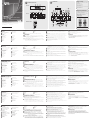 1
1
-
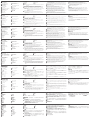 2
2
în alte limbi
- Türkçe: ATEN VP1420 Hızlı başlangıç Kılavuzu
- 日本語: ATEN VP1420 クイックスタートガイド
- italiano: ATEN VP1420 Guida Rapida
- português: ATEN VP1420 Guia rápido
Lucrări înrudite
-
ATEN CN9000 Ghid de inițiere rapidă
-
ATEN VP3520 Manualul utilizatorului
-
ATEN CN9950 Ghid de inițiere rapidă
-
ATEN VM0202HB Ghid de inițiere rapidă
-
ATEN CN9600 1-Local Remote Share Access Single Port DVI KVM Over IP Switch Manualul utilizatorului
-
ATEN VE8952T Manualul utilizatorului
-
ATEN VE1801AEUT Ghid de inițiere rapidă
-
ATEN VS381B Manualul utilizatorului
-
ATEN CS19216 Ghid de inițiere rapidă
-
ATEN VE1843 Ghid de inițiere rapidă